Windows’ta Linux İşletim Sistemini Kullanın: WSL ve WSL2 Kılavuzu
2 yıl önce
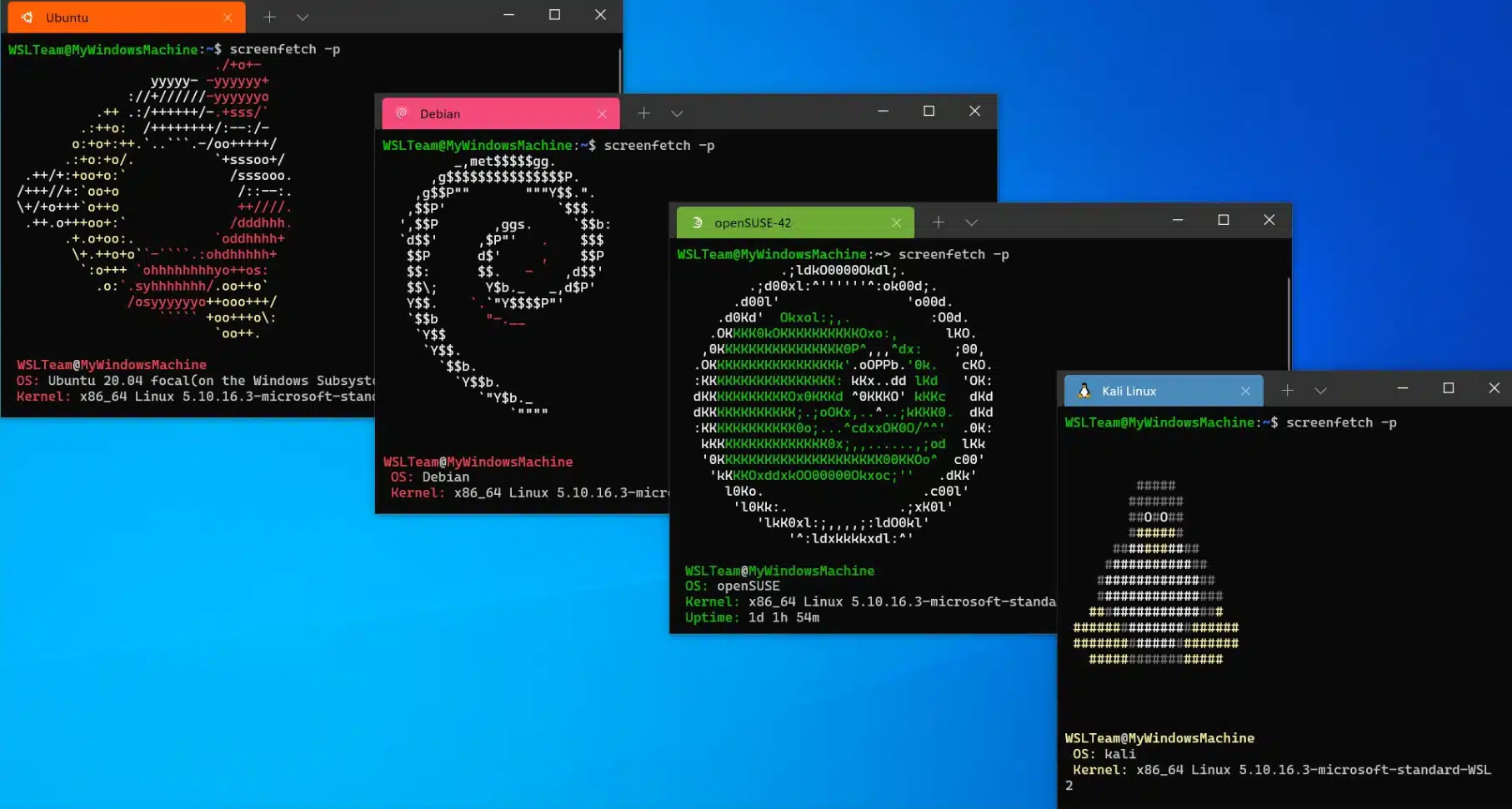
WSL Nedir?
WSL (Windows Subsystem for Linux), Windows 10 kullanıcılarına Linux işletim sistemini Windows ortamında çalıştırmak için bir alt sistem sağlayan bir özelliktir. Bu sayede kullanıcılar, Windows işletim sistemi üzerinde sanal makine veya diğer sanallaştırma programları kurmadan Linux dağıtımlarını çalıştırabilirler. WSL, kullanıcıların Windows ve Linux dünyalarını bir araya getirerek geliştirme ve test süreçlerini daha verimli hale getirmelerine yardımcı olur.
WSL Gereksinimleri:
- Windows 10 sürüm 1607 (Anniversary güncelleştirmesi) veya daha üstü.
- Sadece Windows 10’un 64 bit sürümleri desteklenir.
- Sanallaştırma özelliğinin etkin olması gereklidir.
WSL2 Gereksinimleri:
- x64 sistemler için: Sürüm 1903 veya daha yüksek, Build 18362 veya daha yüksek.
- ARM64 sistemler için: Sürüm 2004 veya üstü, Build 19041 veya üstü.
- 18362’den daha düşük yapılar WSL 2’yi desteklemez.
WSL Kurulumu:
Powershell programını açıp altta vermiş olduğum kodu yazıp uygulayın ve daha sonra bilgisayarınızı yeniden başlatın.
dism.exe /online /enable-feature /featurename:Microsoft-Windows-Subsystem-Linux /all /norestart
Microsoft Store uygulamasına girip kullanmak istediğiniz Linux dağıtımını arayıp yükleyin. Örnek olarak Ubuntu yükleyebilirsiniz.

Başlat menüsünden yüklediğiniz dağıtımı başlatabilirsiniz.

WSL2 Aktifleştirme:
Powershell açıp altta vermiş olduğum kodu yazıp uygulayın ve daha sonra bilgisayarınızı yeniden başlatın.
dism.exe /online /enable-feature /featurename:VirtualMachinePlatform /all /norestart
CMD veya Powershell açıp yüklü olan Linux dağıtımlarını listeleyin.
wsl --list

Listeden yapmak istediğiniz distroyu altta vermiş olduğum komutla WSL2’ye dönüştürün.
wsl --set-version <Distro> <wsl2 yapmak için 2 wsl1 yapmak için 1>
WSL2 olduğunu doğrulamak için alttan vermiş olduğum komutu gönderin.
wsl --list --verbose


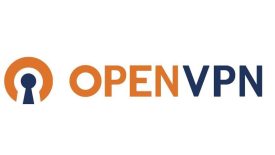



Henüz yorum yapılmadı, ilk yorumu sen yapmak ister misin?